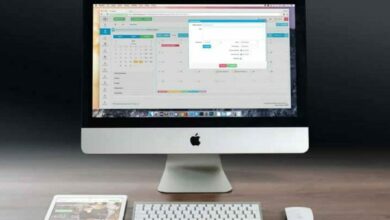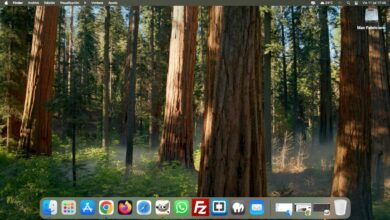A pesar de que nos dicen cada año que la hora no va a cambiar en invierno y en verano, en estos momentos el cambio aún sigue activo. Generalmente a finales de octubre se produce el cambio de invierno, y a finales de marzo el de verano.
Cuando se lleva a cabo el cambio de hora lo normal es que estemos en la cama durmiendo. Si disponemos de un reloj clásico, lo normal es que realicemos el cambio antes de las doce de la noche aunque el mismo se produzca a las dos de la mañana.
Si tenemos un ordenador de Apple, con una de las últimas versiones de macOS instalada, lo mejor es tener activada la actualización automática de la hora. Si disponemos de un teléfono móvil y/o un reloj electrónico, podemos tenerlo conectado virtualmente al ordenador. Ello trae consigo que se produzca una sincronización de la hora entre todos los dispositivos.
Proceso a seguir para activar la actualización automática de la hora
Si disponemos de un ordenador con una de las últimas versiones de macOS, una de las que se activó cuando se pusieron en marcha los ordenadores Mac con chip M1, debemos hacer lo siguiente:
- Pulsamos sobre el icono de la manzana en la parte superior izquierda de la pantalla.
- En el menú emergente pulsamos sobre Ajustes del sistema…
- En la ventana que se abre pulsamos, en el lateral izquierdo, sobre General.
- En el lateral derecho, en la parte inferior, pulsamos sobre Fecha y hora. Se abrirá una ventana como la que mostramos a continuación.
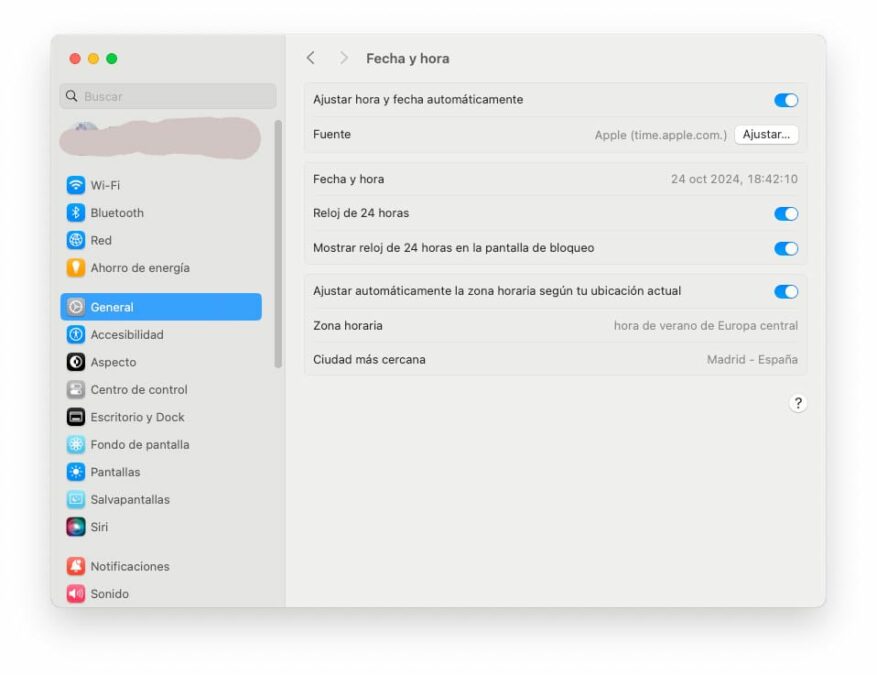
- Sólo tenemos que activar, pulsando sobre el botón que aparece a la derecha, Ajustar fecha y hora automáticamente.
Si tenemos un ordenador Mac con una versión de macOS más antigua, con las instaladas en ordenadores con un chip de Intel, el proceso a seguir es similar. En vez de pulsar sobre Ajustes del sistema… debemos comenzar pulsando sobre Configuración del sistema…
Indicar también la zona horaria
Además de lo indicado también es conveniente a la hora de configurar automáticamente la hora el indicar la Zona horaria. Para hacerlo debemos comenzar con los tres primeros pasos indicados en la sección anterior. En el cuarto debemos hacer lo siguiente:
- Activamos, pulsando en el botón que tenemos a la derecha, sobre Ajustar automáticamente la zona horaria según tu ubicación actual.
- Al hacerlo veremos que, además de la Zona horaria, se mostrará también la Ciudad más cercana.
Conclusión
Tras los ajustes realizados ya no tendremos que preocuparnos por ajustar la hora cuando se produce un cambio de horario. Además, tal como hemos explicado, si tenemos uno o varios móviles, y también uno varios relojes electrónicos, conectados al ordenador virtualmente, tampoco debemos hacer el cambio de hora en los mismos.